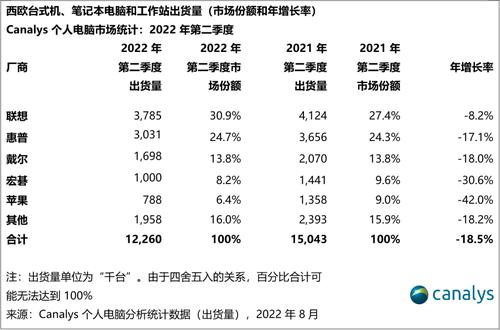我们在日常CAD制图中,会把CAD图纸传给同事、或者客户,如果你保存的CAD文件版本过高,对方就打不开你的图纸。那我们在工作中,要如何设置,让AutoCAD软件自动保存为低版本呢?具体操作和步骤如下:
一、打开AutoCAD软件

图一 AutoCAD软件打开界面
二、然后打开选项设置
1、打开cad软件找到菜单栏,依次点击:工具-->>选项。进入选择设置界面后,点击"打开和保存"选项卡。

图二 选项设置界面
2、文件保存,点击“另存为”选项,找到你需要保存的版本号,建议保存为2004版本,这样多数电脑都能打开你的图纸文件了。
三、让系统每隔几分钟就保存一次文件,避免文件修改太多没有保存而丢失
1、紧接上面的步骤继续设置,在“文件安全措施”选项中,勾选“自动保存”,“保存间隔分钟数”选项框中输入5,这样设置就是每5分钟系统为你自动保存一次文件。如果你画图的速度比较快,这也可以设置为3分钟、1分钟等等,根据你的个人情况进行设置。
2、还有一点重要的地方,避免在打开文件进行修改后,无法回到原来的版本,也可设置“每次打开时均创建备份副本”,勾选此选项后,每次打开文件时,在打开文件的目录下,系统将自动生成一个后缀名为.bak的备份文件。在修改文件过程中,如果发现哪里不对,需要返回到原来的文件,只要将这个.bak后缀名的文件改为.dwg格式的文件就可以了。

图三 CAD制图
这样设置是不是挺方便、快捷呢?也不用担心文件修改出问题。不过,这样设置,会占用电脑的存储空间,因为每打开一个文件都将会产生一个备份文件,这样势必造成硬盘存储空间的浪费。所以,在你修改完文件,确定不需要原来的版本后,及时将这些.bak的备份文件清除,避免占用你的硬盘空间。
好了,今天的教程就到这里,感谢你的阅读、点赞支持,有不懂的地方,可在下方给我留言,我会给你回复解答的,也欢迎大家提出宝贵意见和建议。
,